El lugar en el que se encuentran las actualizaciones de las apps instaladas en tu iPhone o iPad es a través del App Store. Aquí es donde encontrarás tanto el historial de actualizaciones como de las actualizaciones actualmente disponibles y que aun no se han llevado a cabo. Con anterioridad, el App Store contaba con una sección dedicada para las Actualizaciones. Sin embargo, esto ha cambiado en la última versión de iOS, ahora hay que acceder a tu perfil desde dentro del App Store.

Relacionado: Como activar o desactivar las actualizaciones automáticas de apps en iPhone o iPad
Esto, como es evidente, hace obligatorio que tengamos que abrir la aplicación App Store y dirigirnos a las actualizaciones. No obstante, aunque ahora es algo más complicado acceder a las actualizaciones, iOS también permite el acceso directo a la sección de actualizaciones de apps directamente desde la pantalla de inicio sin tener que abrir primero el App Store.
Como es lógico, esto tiene sentido si la actualización manual de aplicaciones esta activado en tu iPhone o mejor dicho, las actualizaciones automáticas de apps está desactivada. Este hecho es el que hace necesario tener que acceder a la sección de actualizaciones del App Store en tu iPhone o iPad para actualizar las apps instaladas.
Pues bien, ahora te mostramos una forma mucho más rápida y sencilla de acceder a las actualizaciones pendientes de las apps instaladas en tu iPhone o iPad con iOS:
Conoce como acceder de manera directa a las actualizaciones pendientes de apps de tu iPhone o iPad con iOS.
1. Desbloquea tu iPhone o iPad
2. Localiza el App Store en la pantalla de inicio.
3. Mantén presionado el icono del App Store.
4. Esto hará que se muestre un menú contextual en el que tendrás que seleccionar la opción: Actualizaciones.
5. Automáticamente serás dirigido a la sección Actualizaciones en la que se muestra una lista con las apps que están pendientes de ser actualizadas así como de las apps que han sido recientemente actualizadas.
6. Desde esta misma lista podrás proceder a la actualización de las aplicaciones de tu iPhone que cuentan con una versión más reciente.
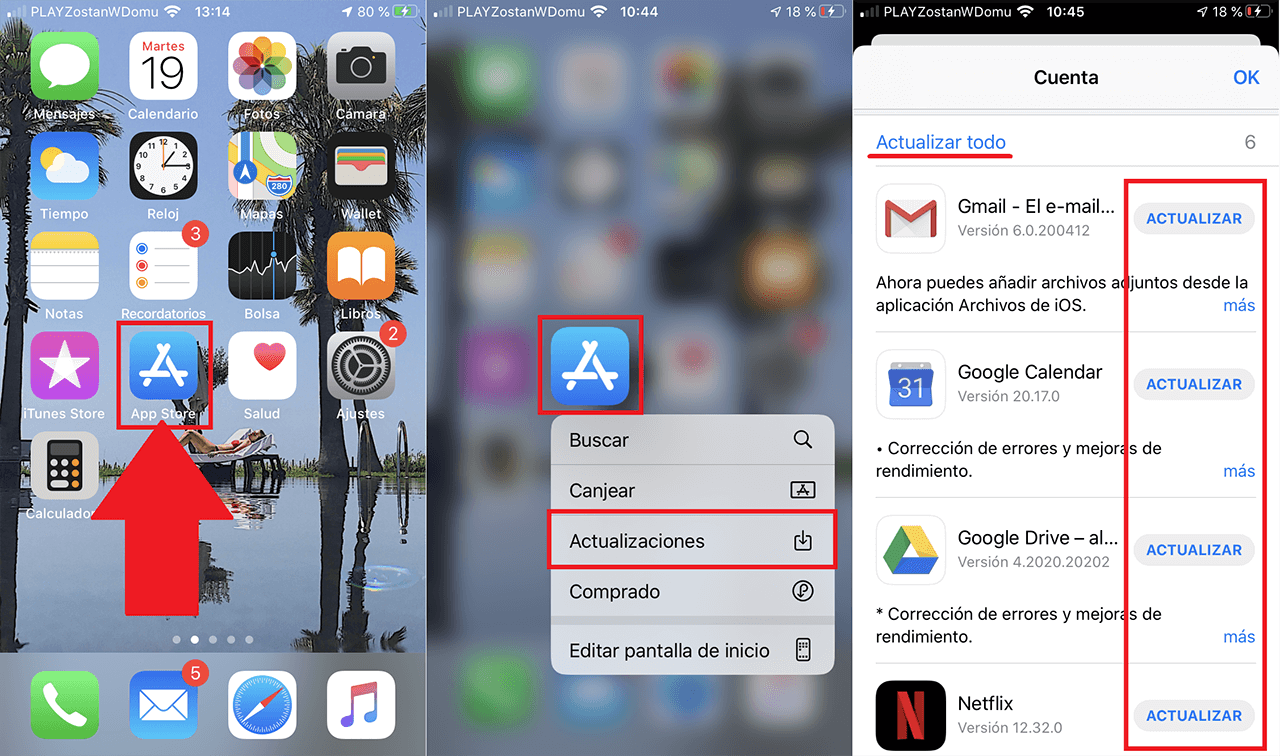
Nota: Cabe destacar que este tutorial no es más que un pequeño atajo gracias al cual no tendrás que navegar por el App Store para actualizar tus apps.
